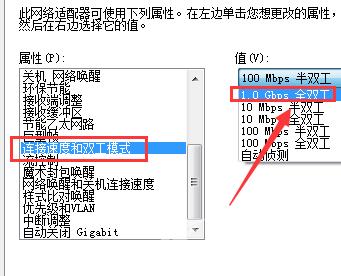近期有win10系统的用户反映自己的电脑网线明明接好了,但是电脑网络却无法使用,同时伴随着系统显示网络电缆被拔出,这是怎么回事呢?下面自由互联小编就来给大家详细介绍一下
近期有win10系统的用户反映自己的电脑网线明明接好了,但是电脑网络却无法使用,同时伴随着系统显示网络电缆被拔出,这是怎么回事呢?下面自由互联小编就来给大家详细介绍一下具体的原因以及解决办法,希望能对遇到同样问题的伙伴有所帮助。
解决办法
1、打开网络中心,选择以太网,点击更改适配器选项。
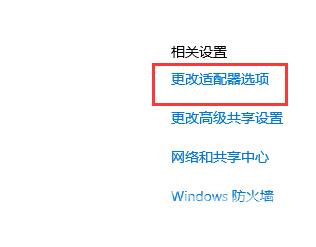
2、右击以太网,点击属性。
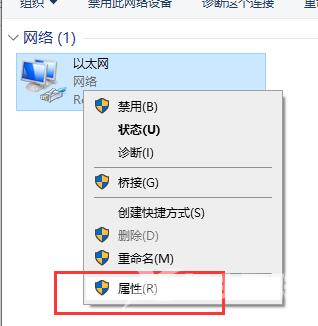
3、找到协议版本4,点击配置。
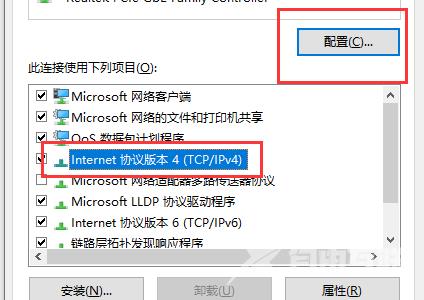
4、再选择高级模式。
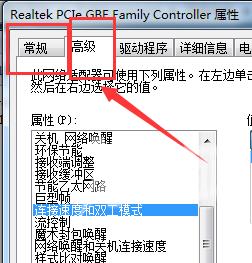
5、最后把连接速度和双工模式改为全双工模式即可。